实验指导书上环境搭建内容
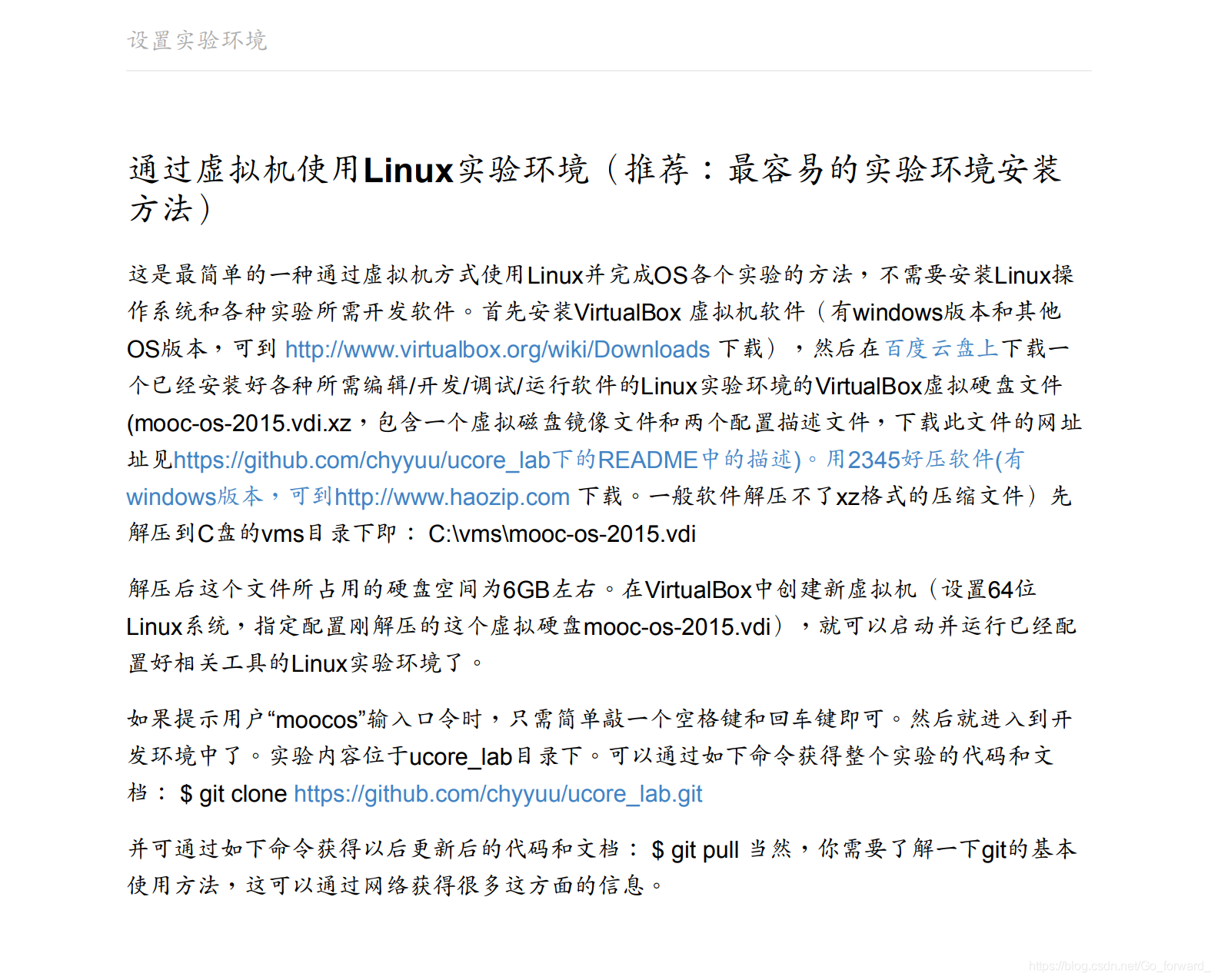
一、VirtualBox下载
https://www.virtualbox.org/wiki/Downloads
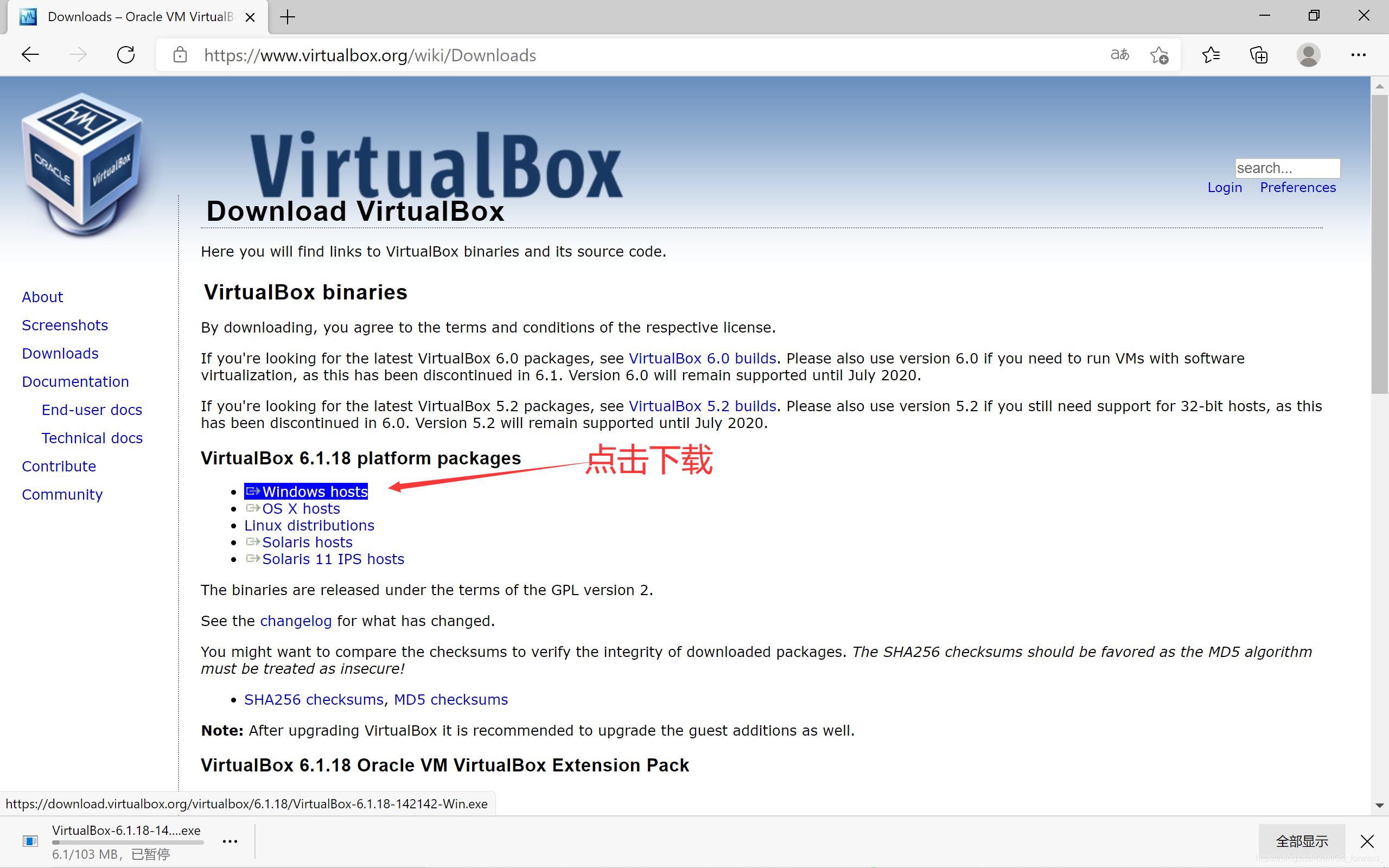
我放到了这里:
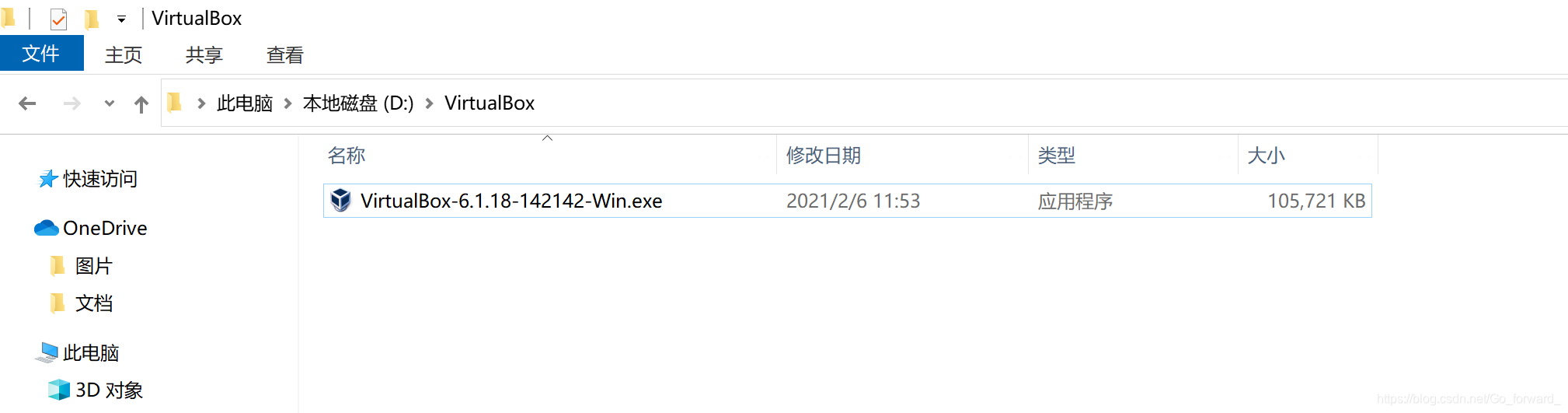
双击安装:
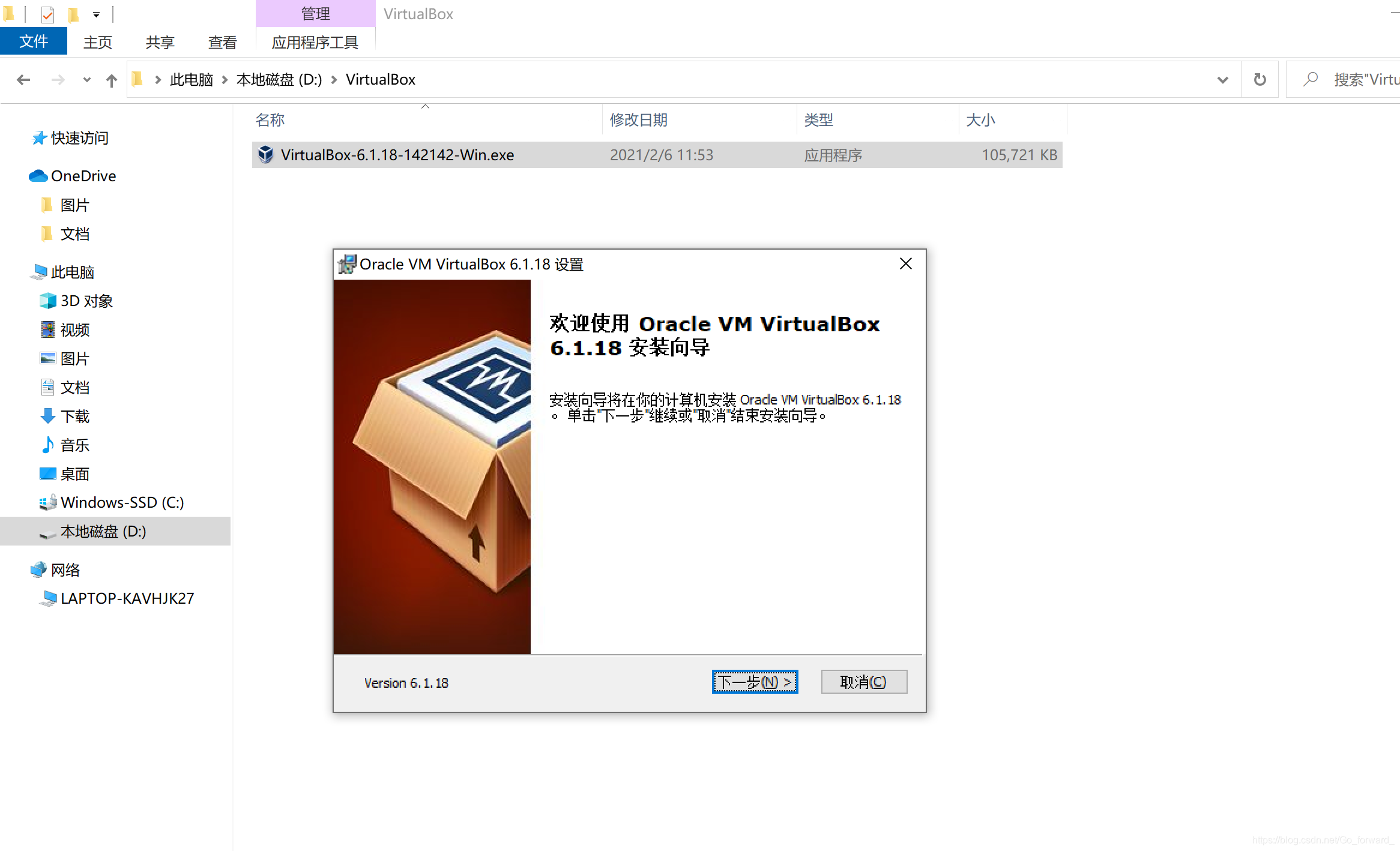
下一步:
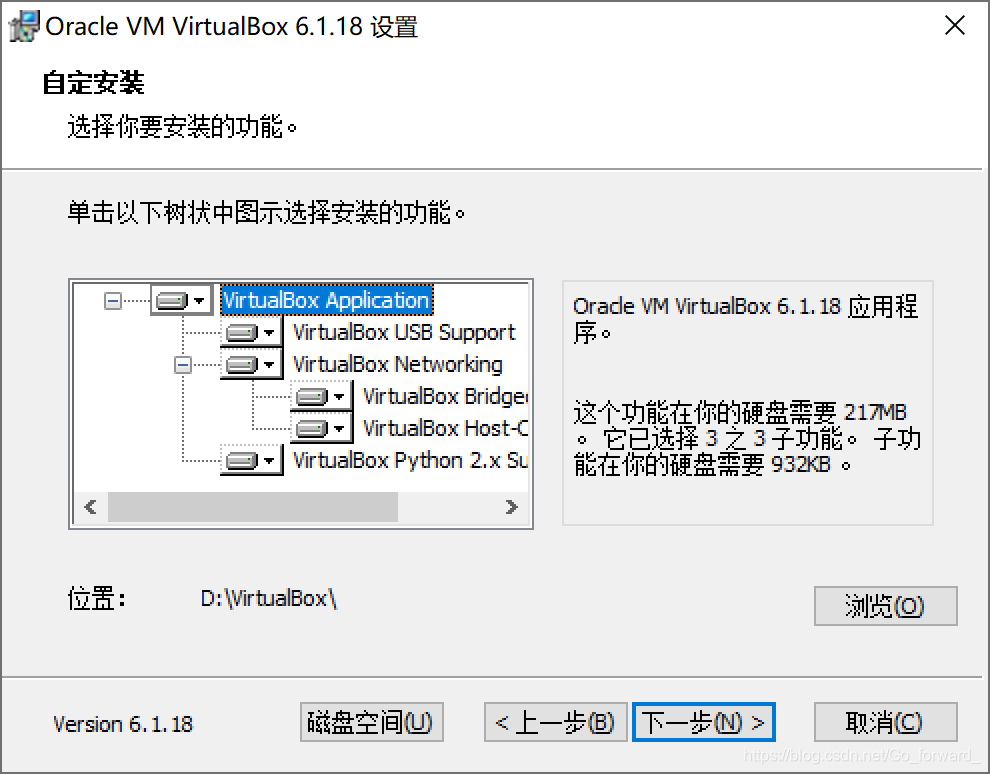
下一步:
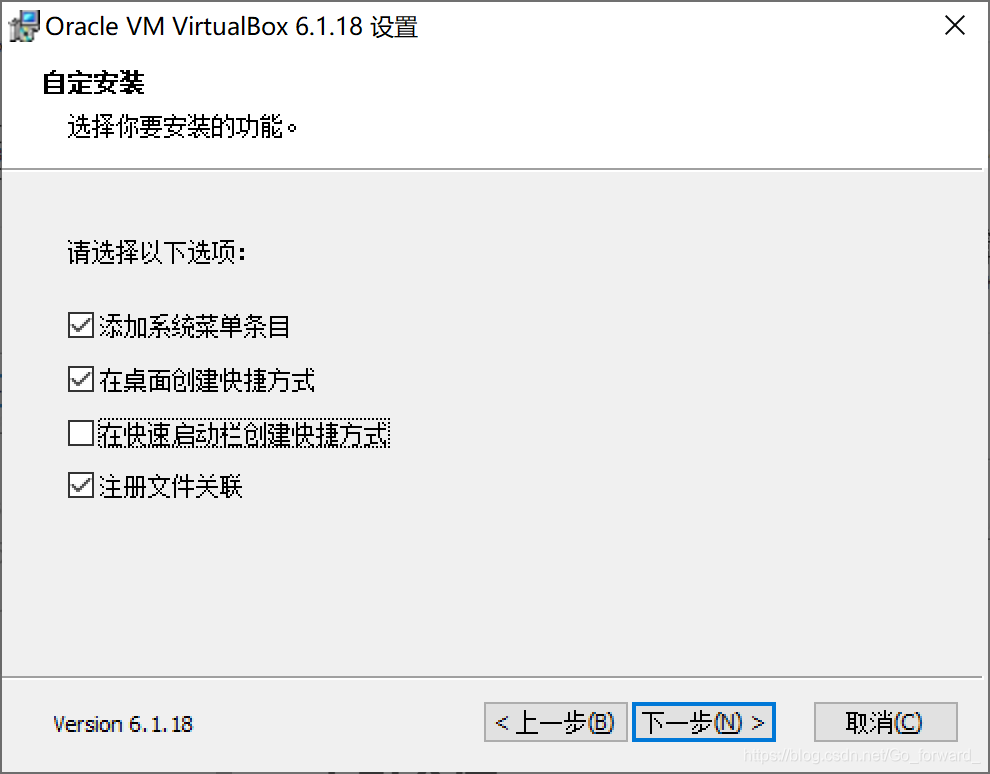
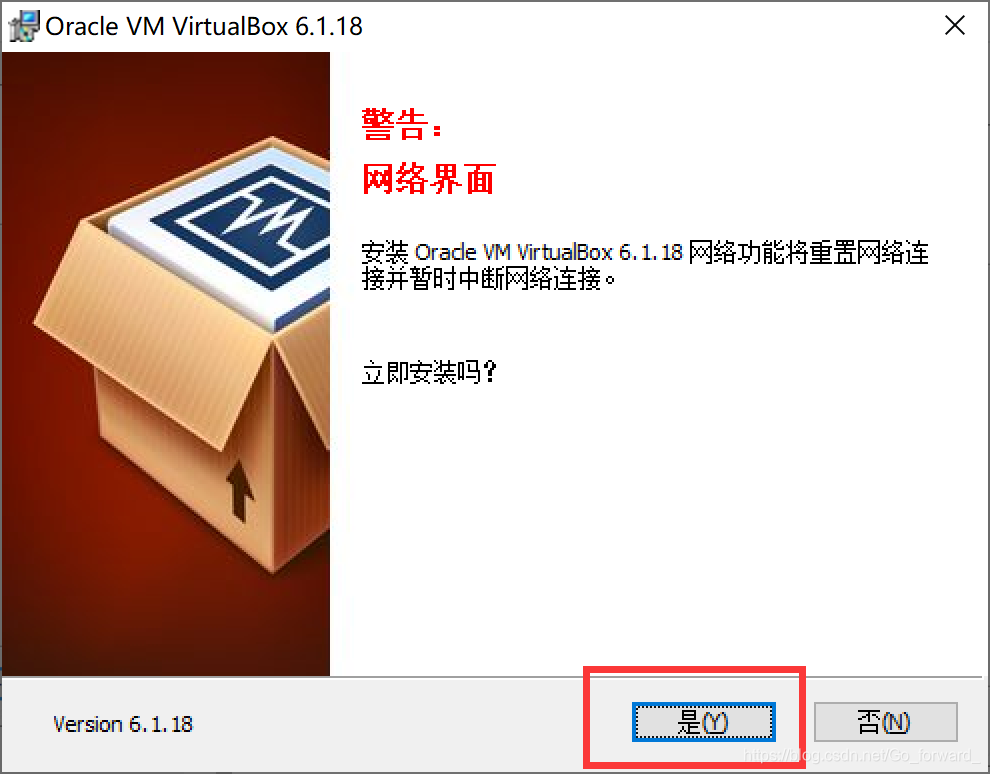
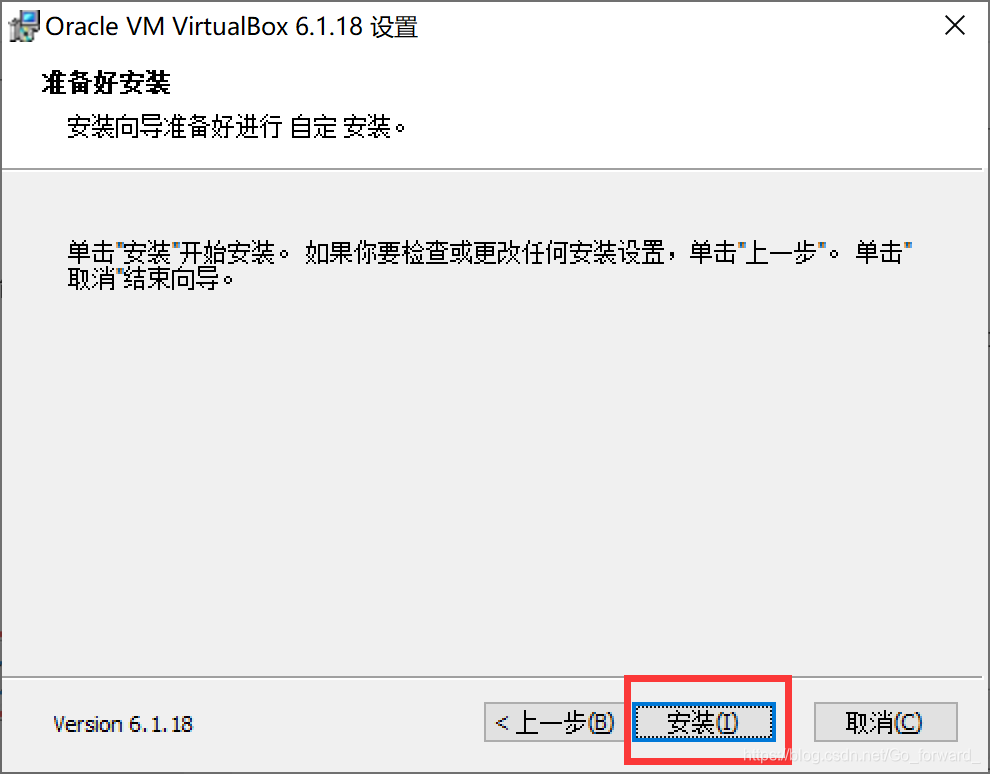
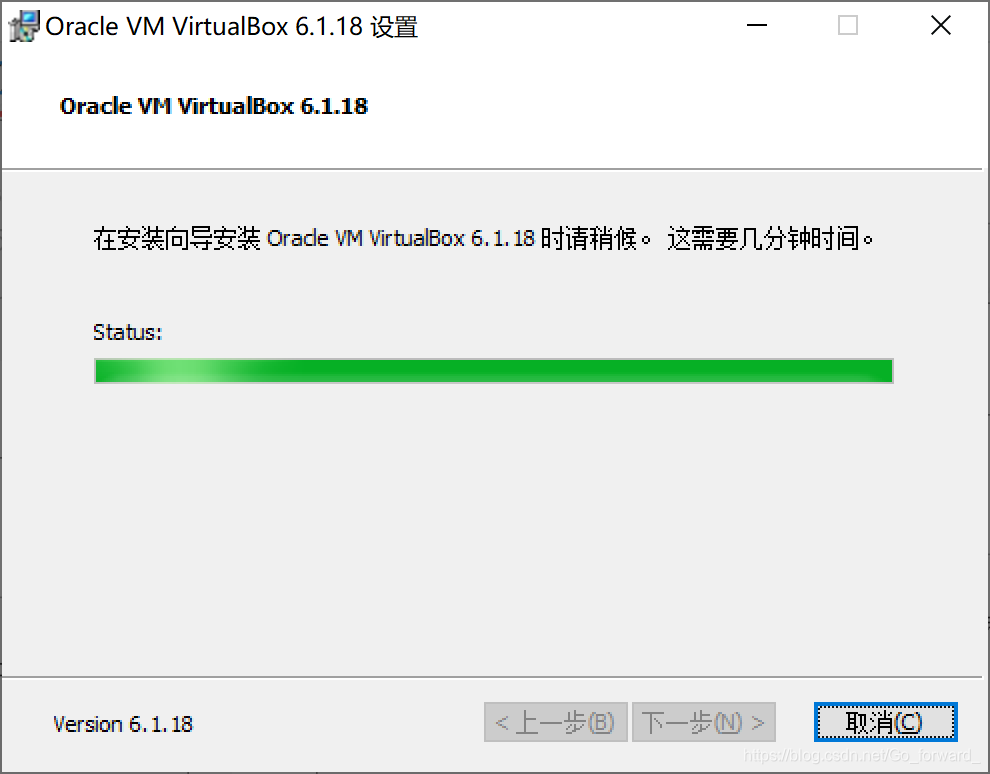
安装完成:
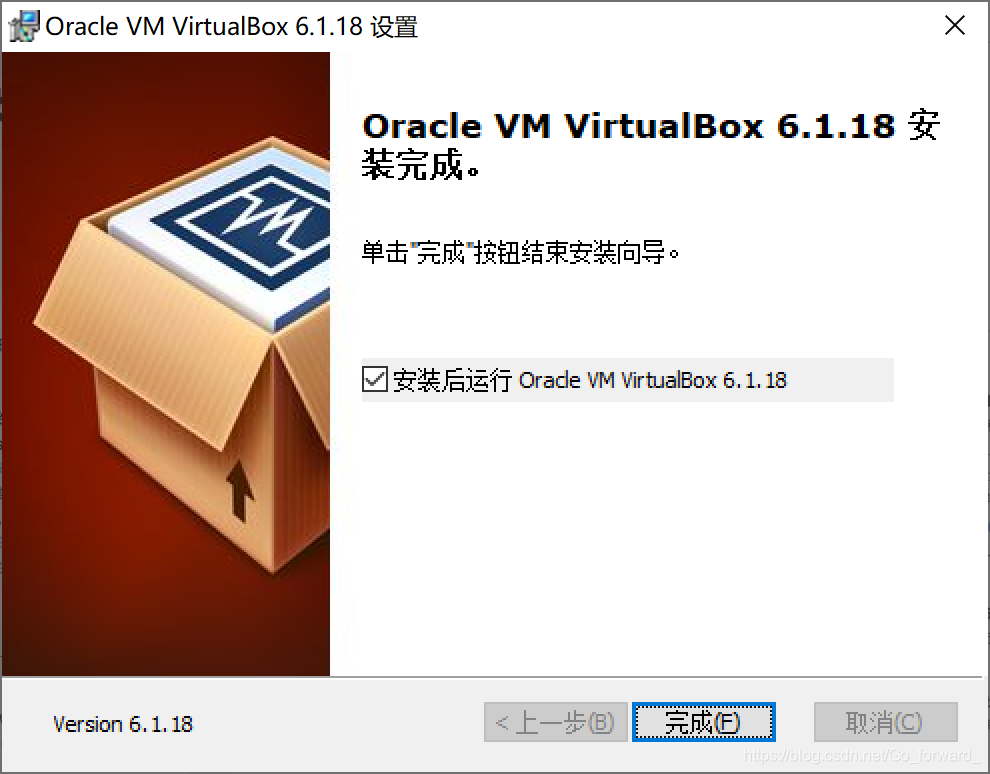
打开后是这样的:
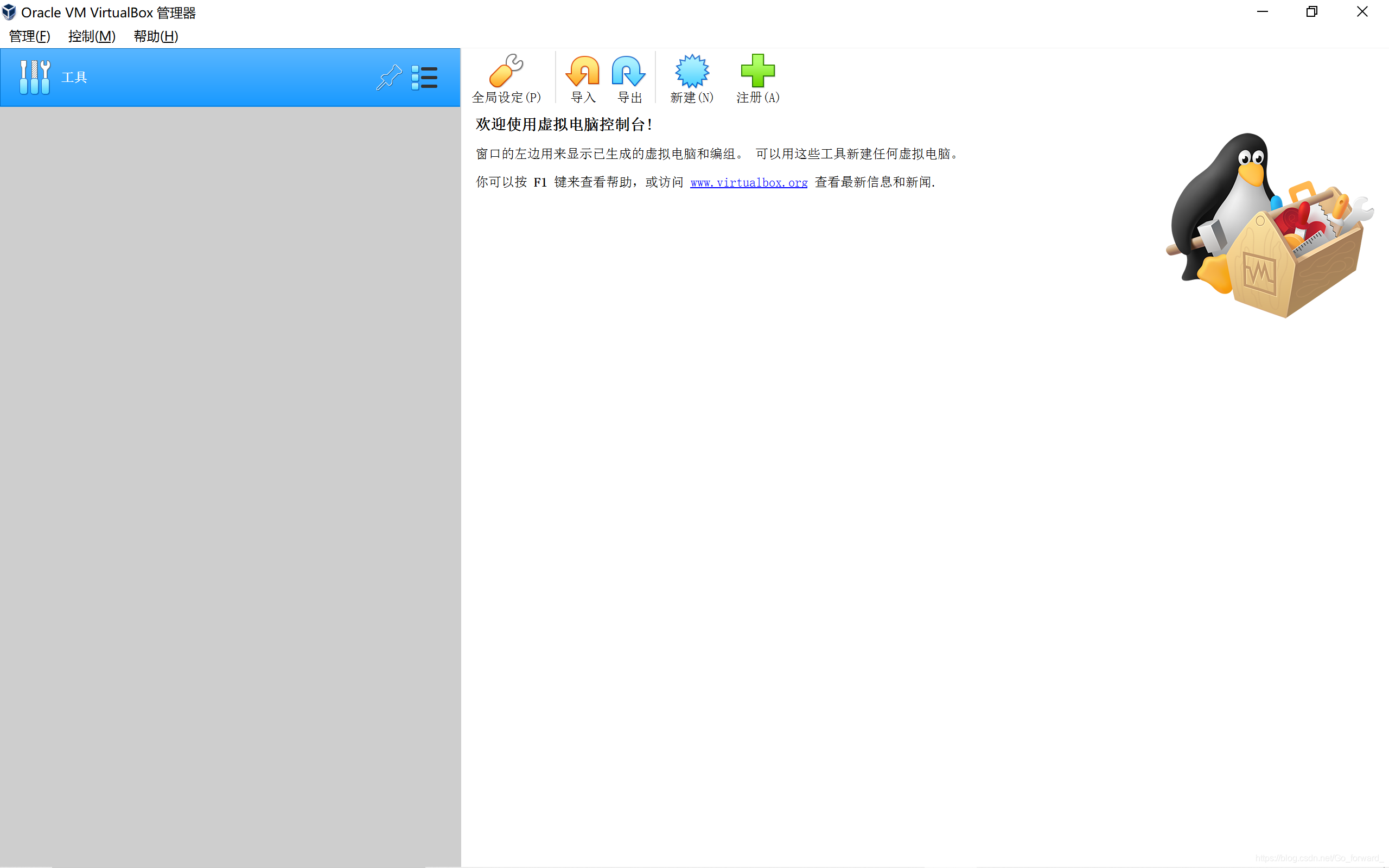
二、实验环境mooc-os-2015.vdi下载
mooc-os-2015.vdi网盘
https://pan.baidu.com/s/11zjRK
解压后是这样的:
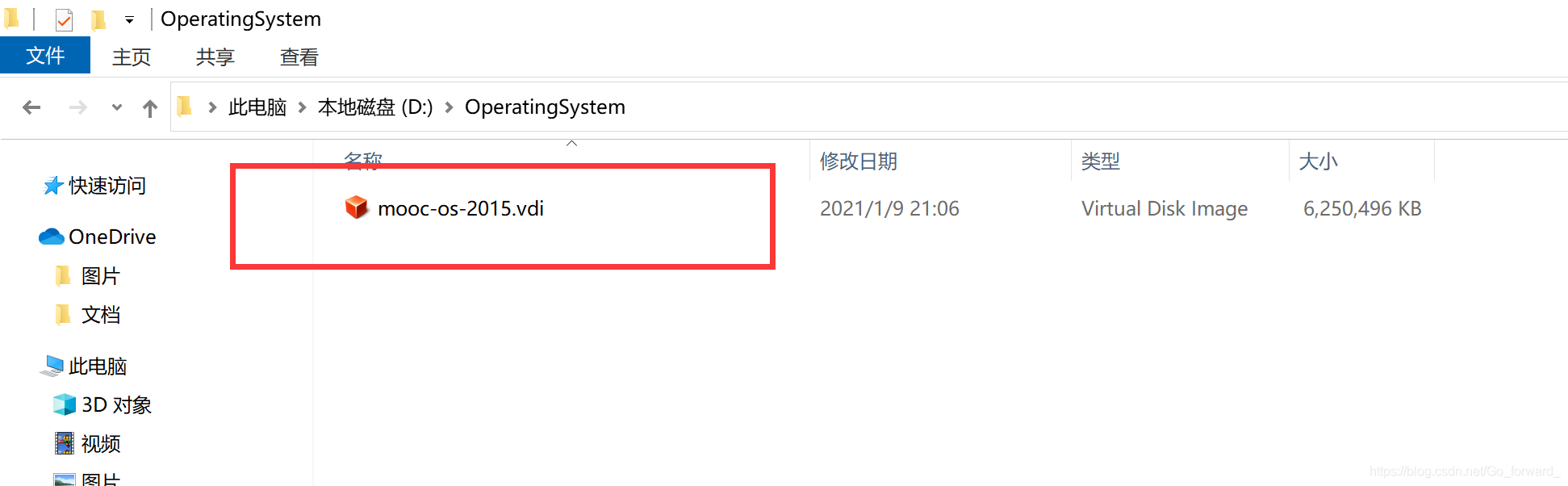
三、导入镜像
VirtualBox 点击新建:
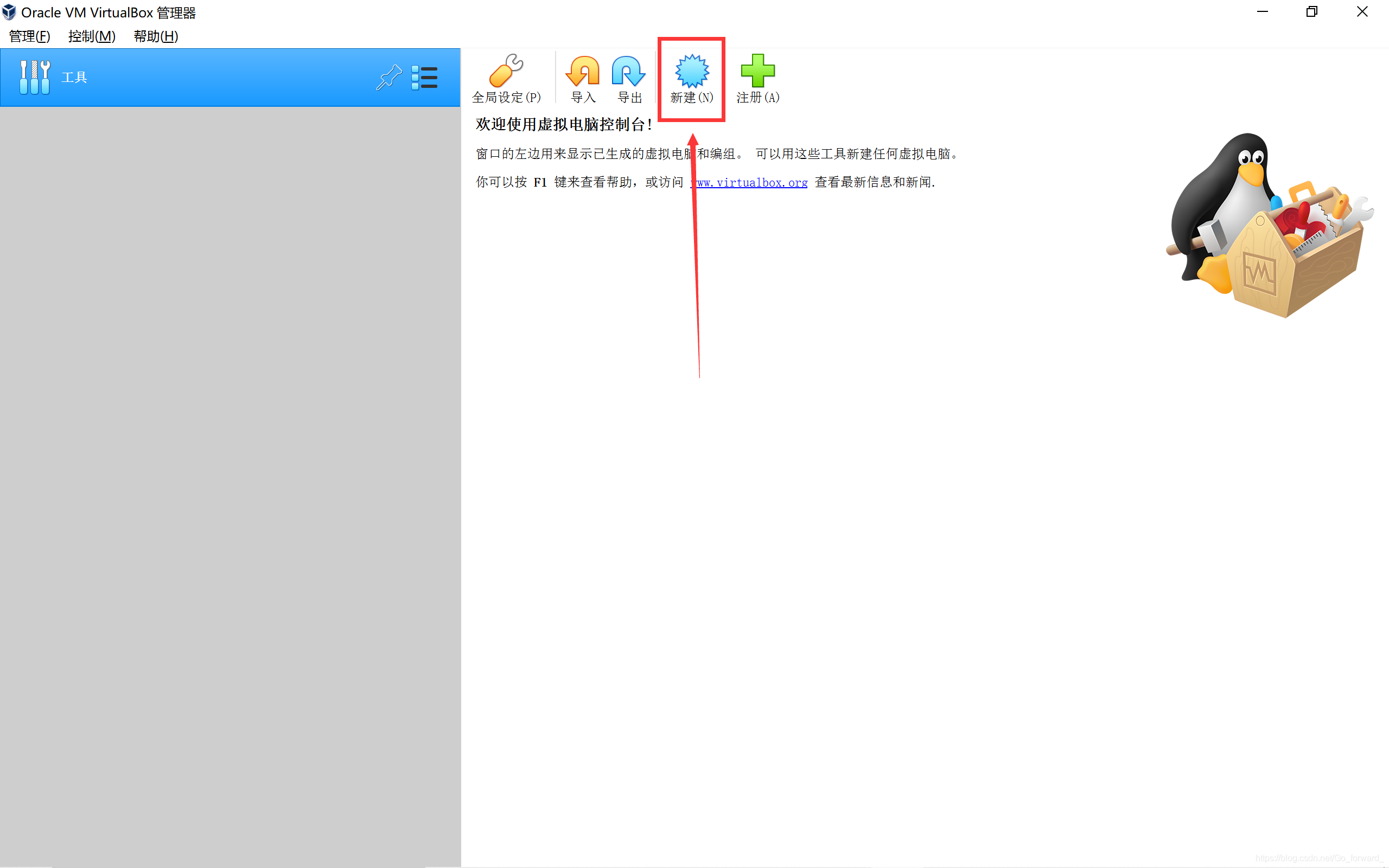
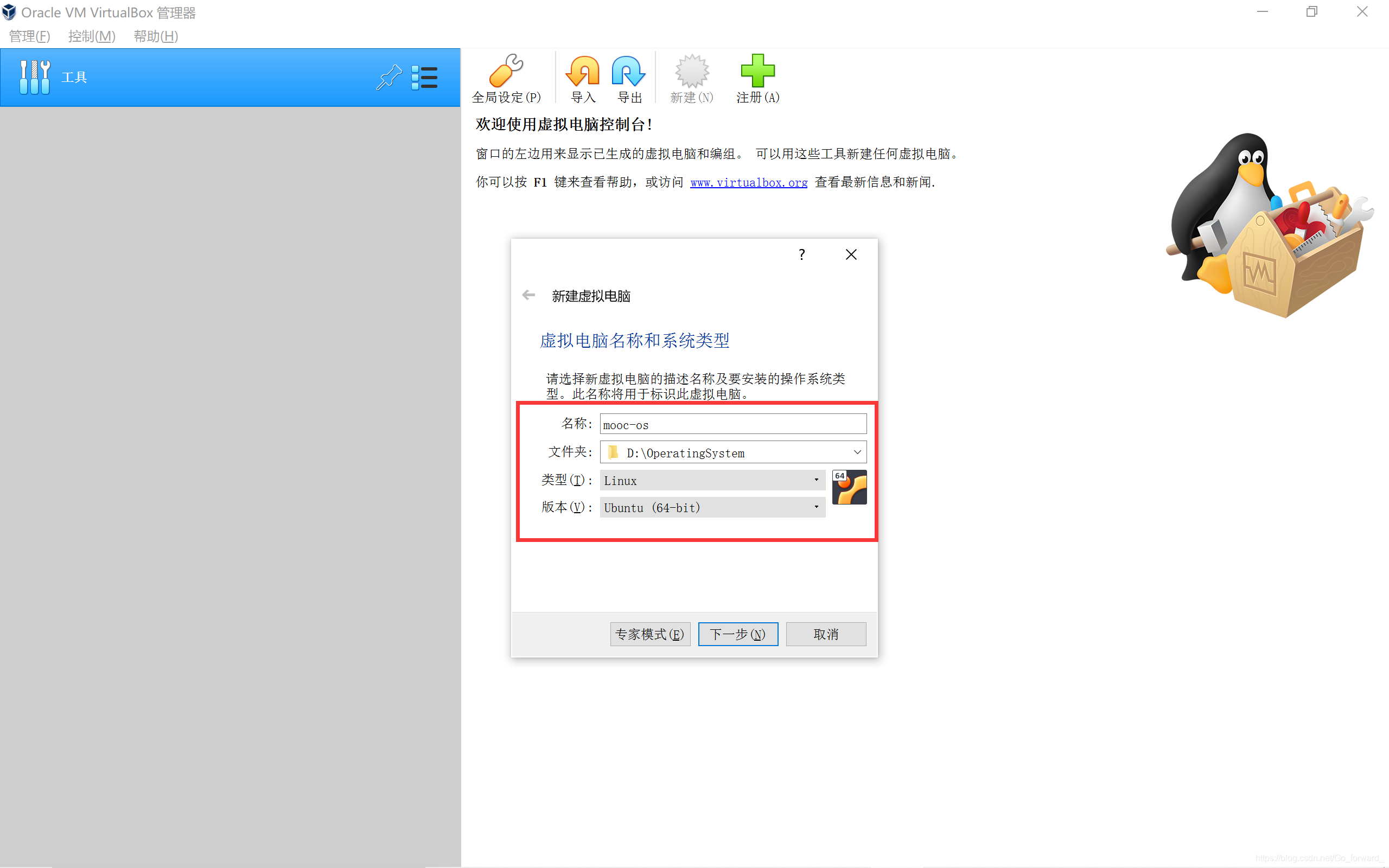
根据自己电脑实际情况分配内存1024M~4096M等都可以:
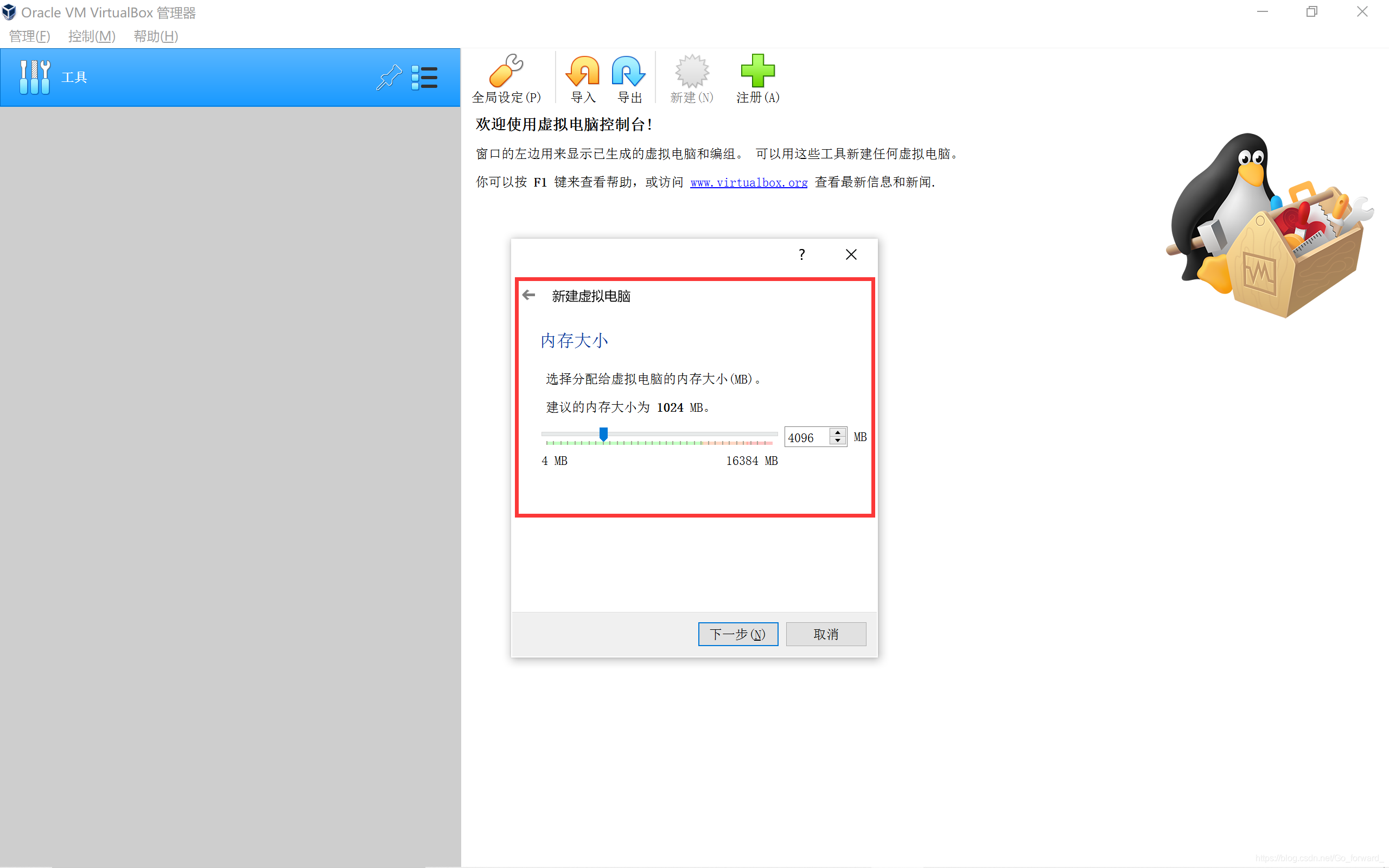
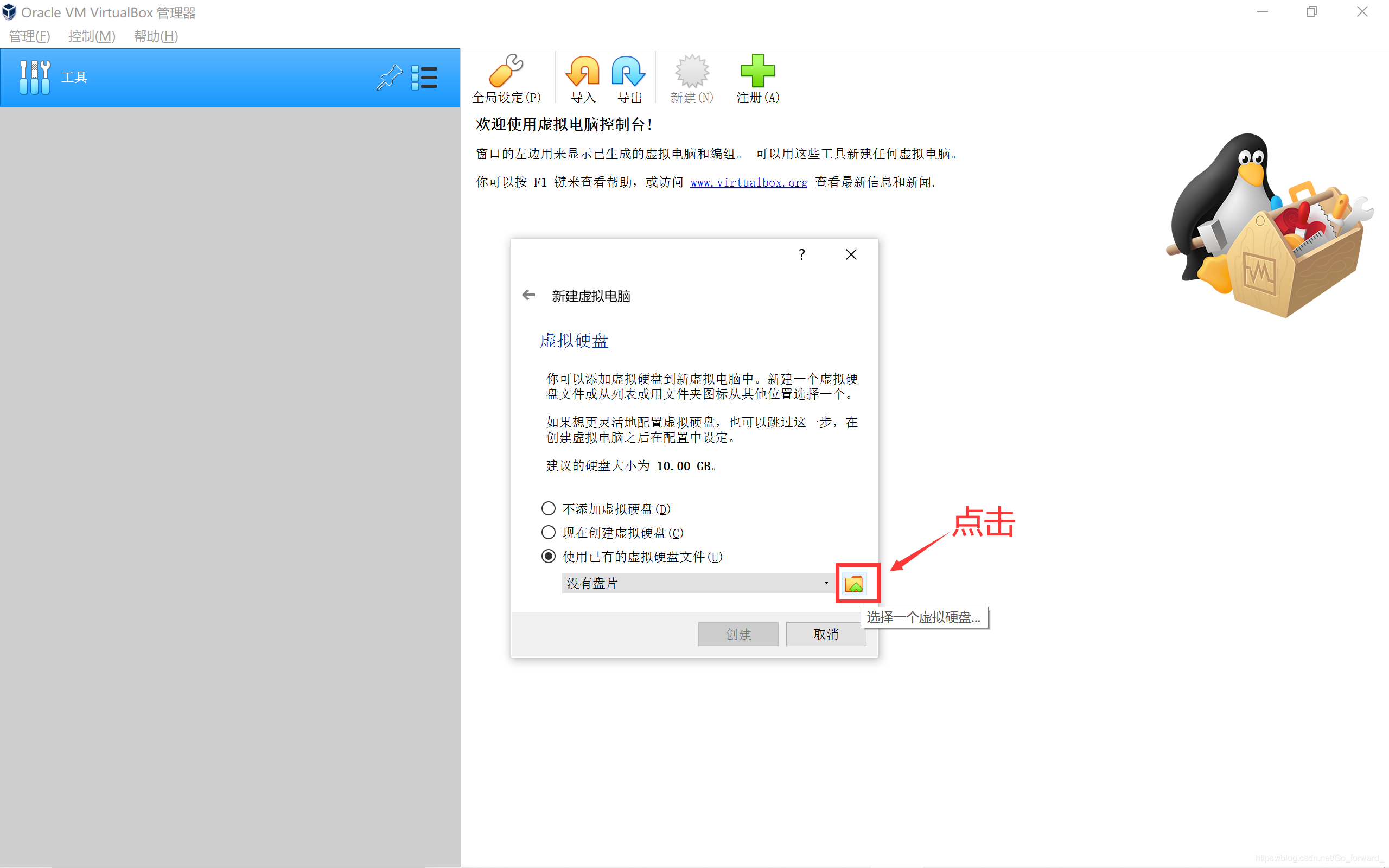
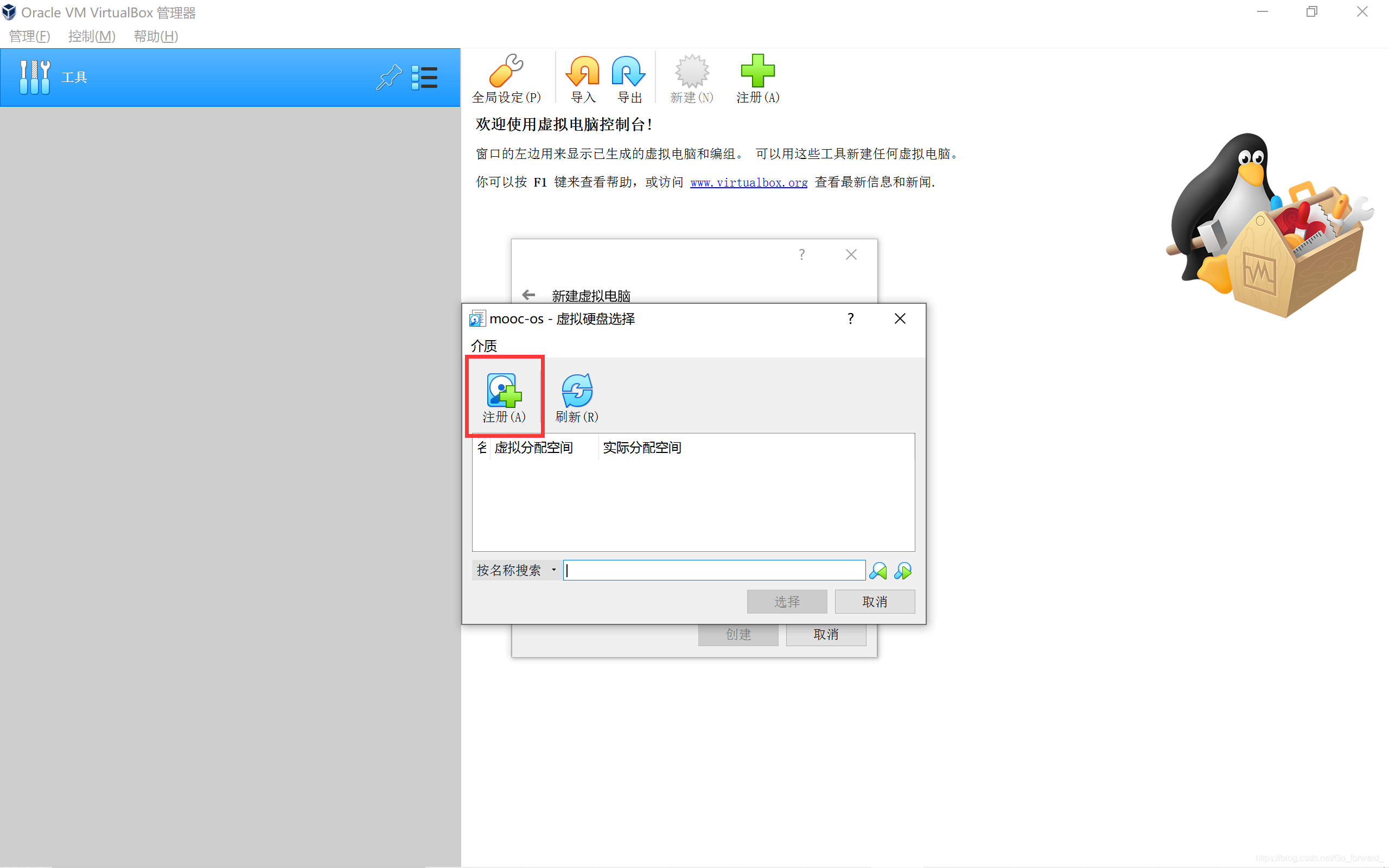
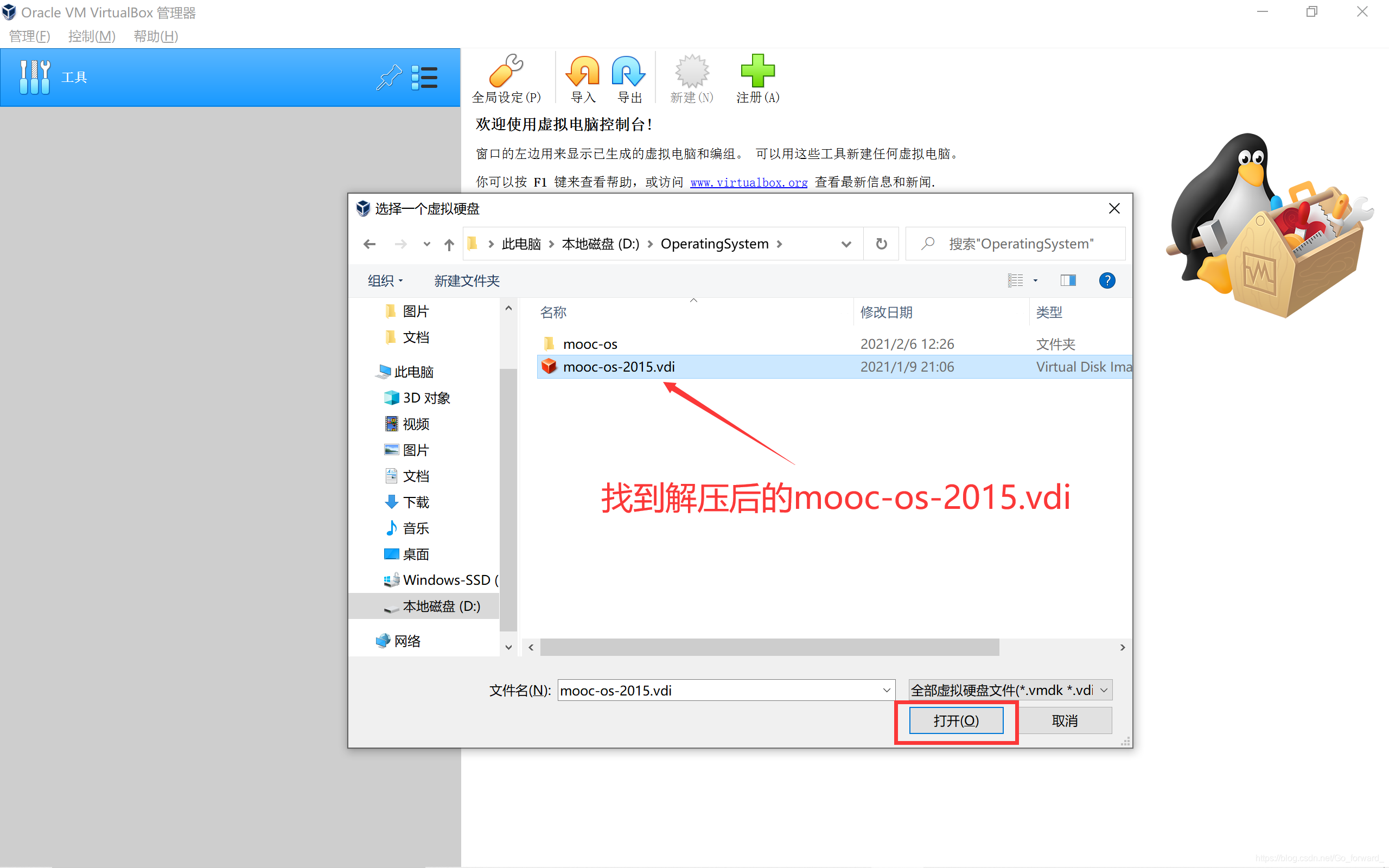
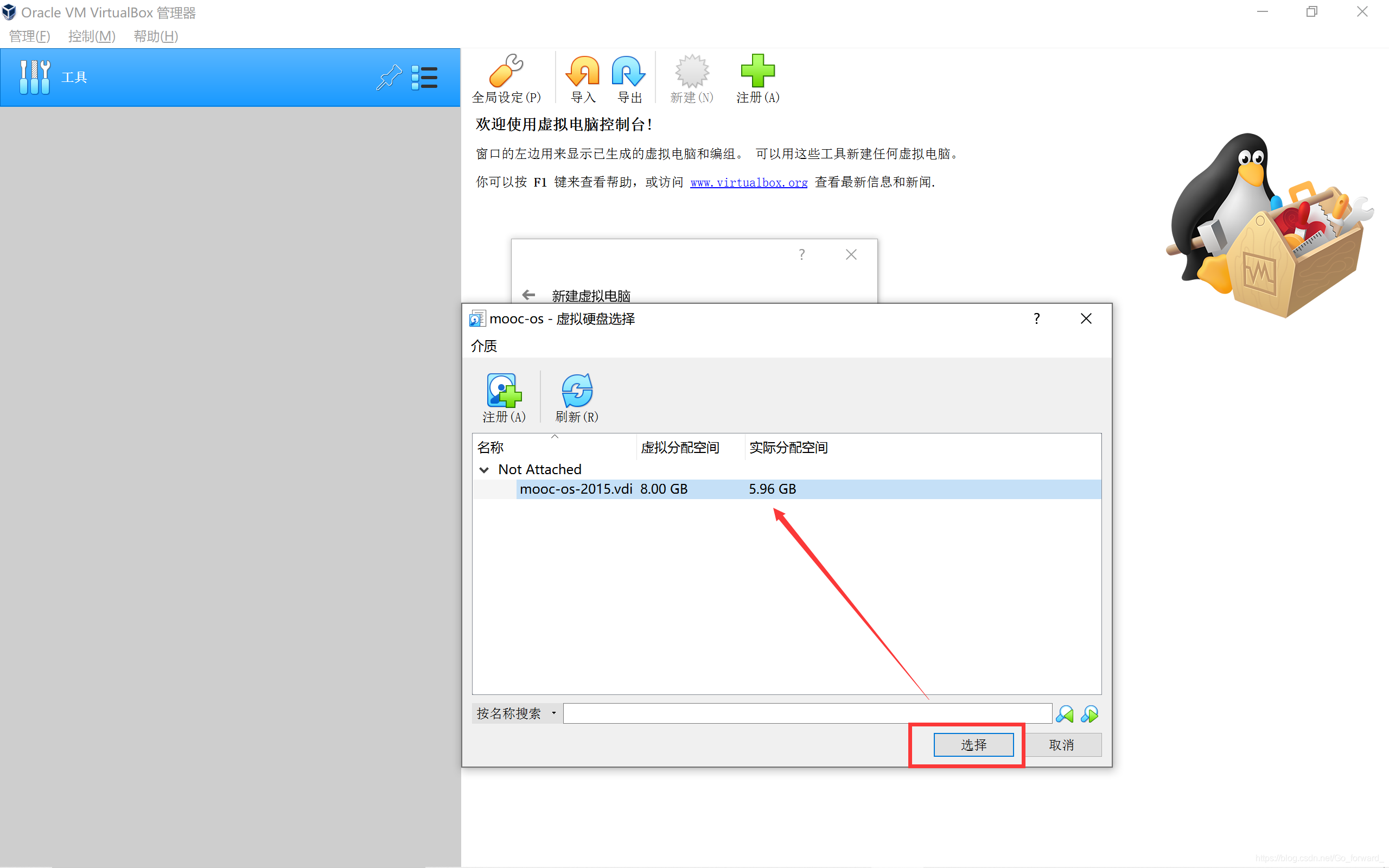
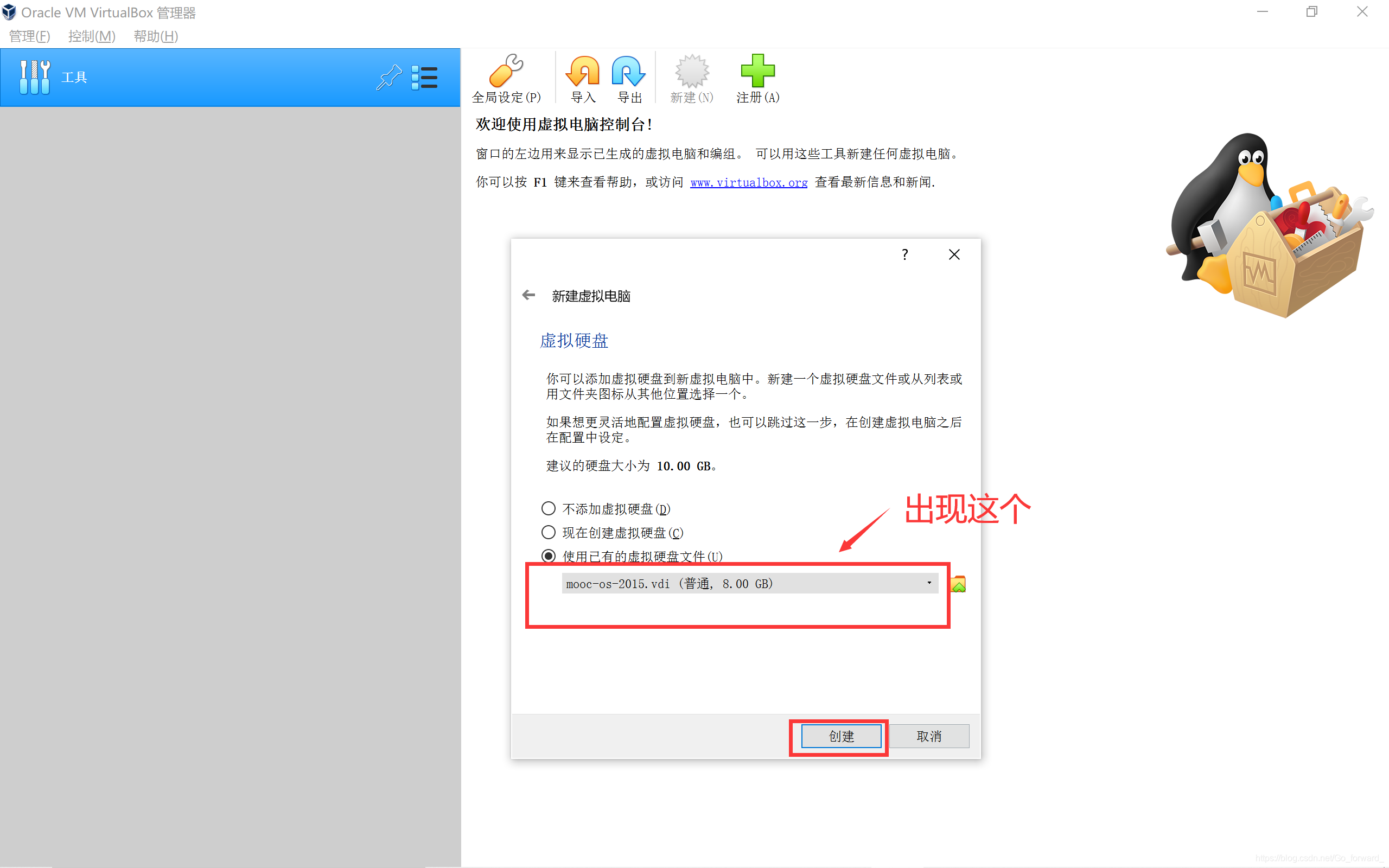
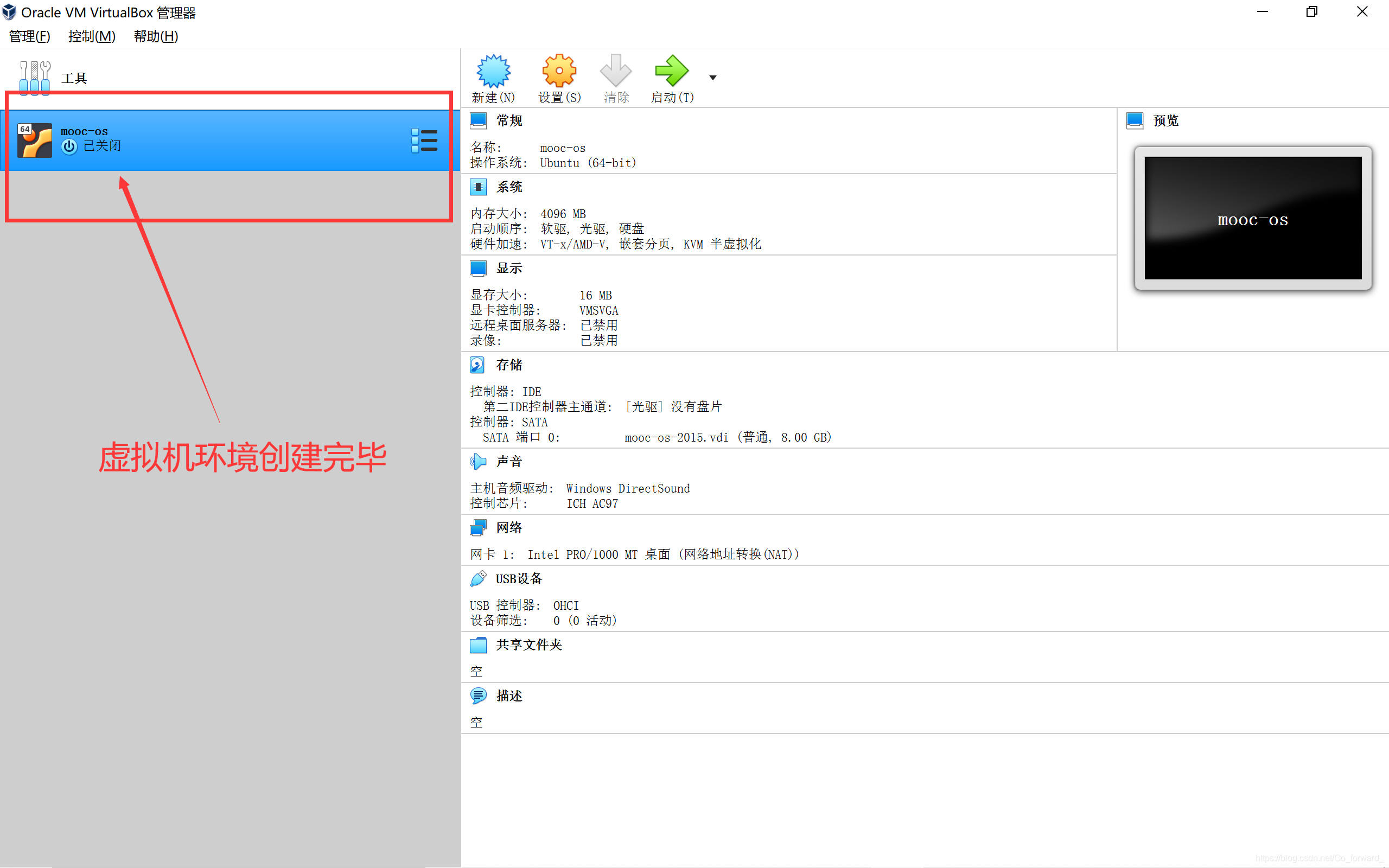
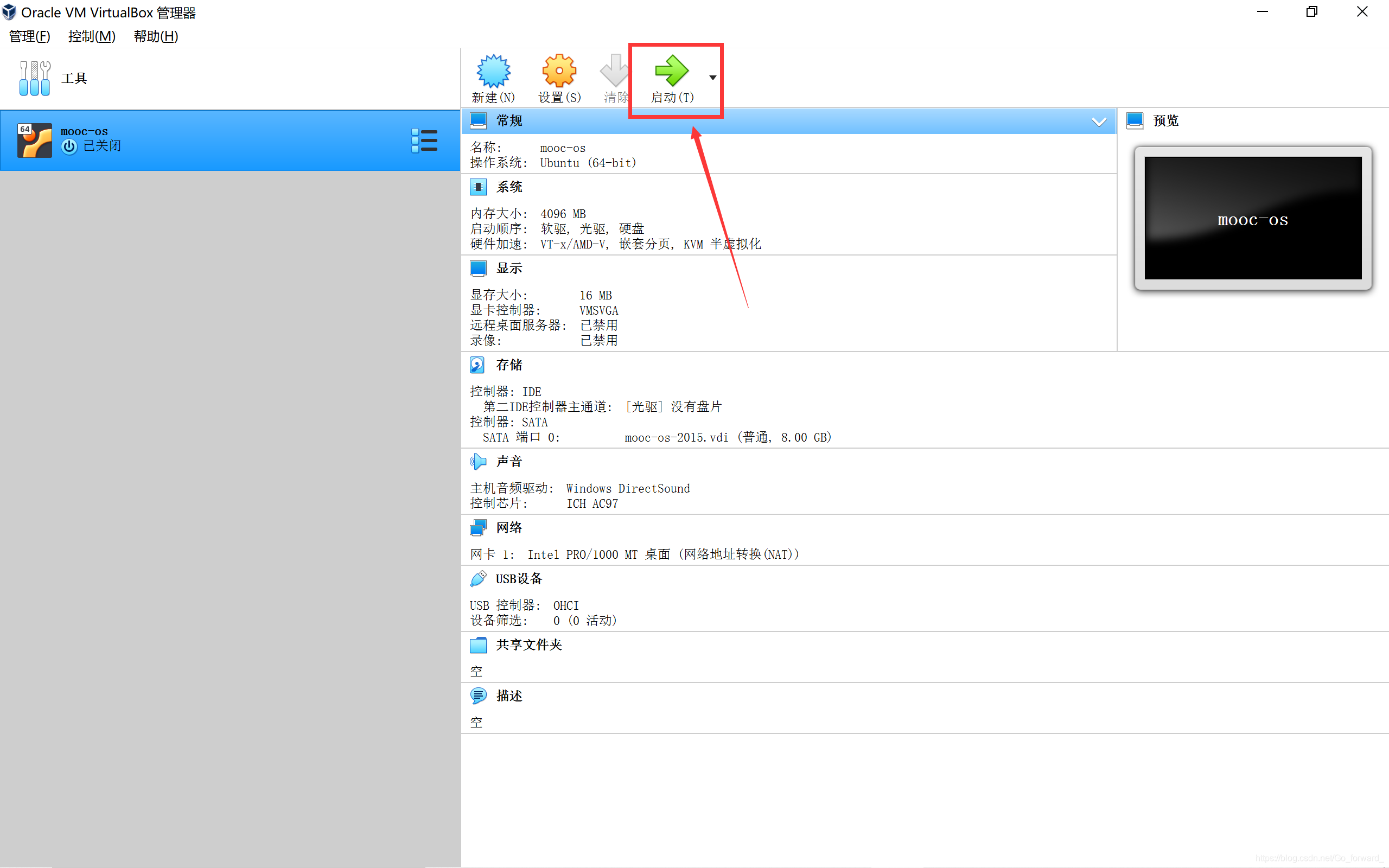
四、改变分辨率
分辨率比较小:
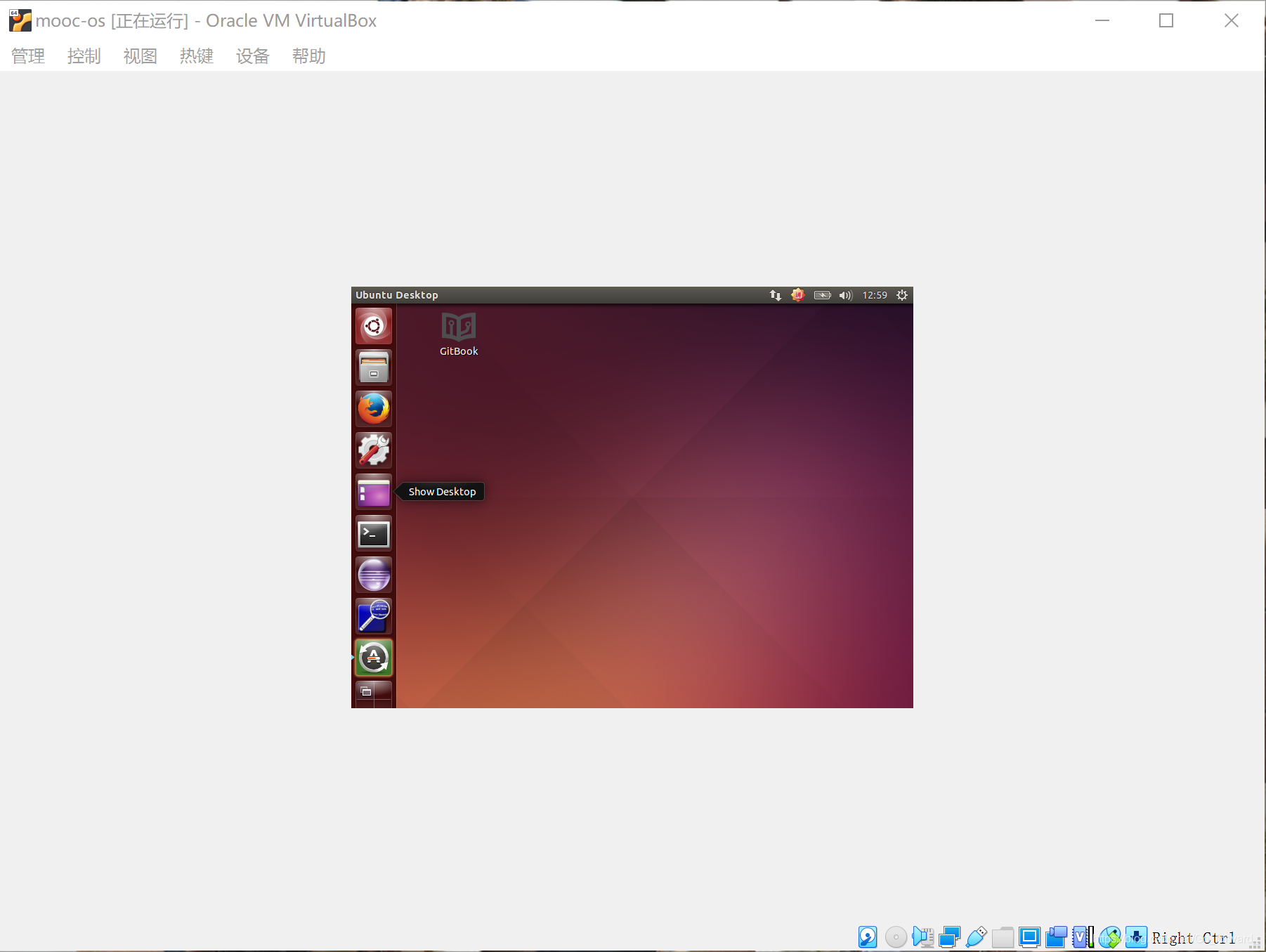
按 右Ctrl + C 可以放大(但没有改变分辨率,不理想):

再次按 右Ctrl + C 返回小屏:
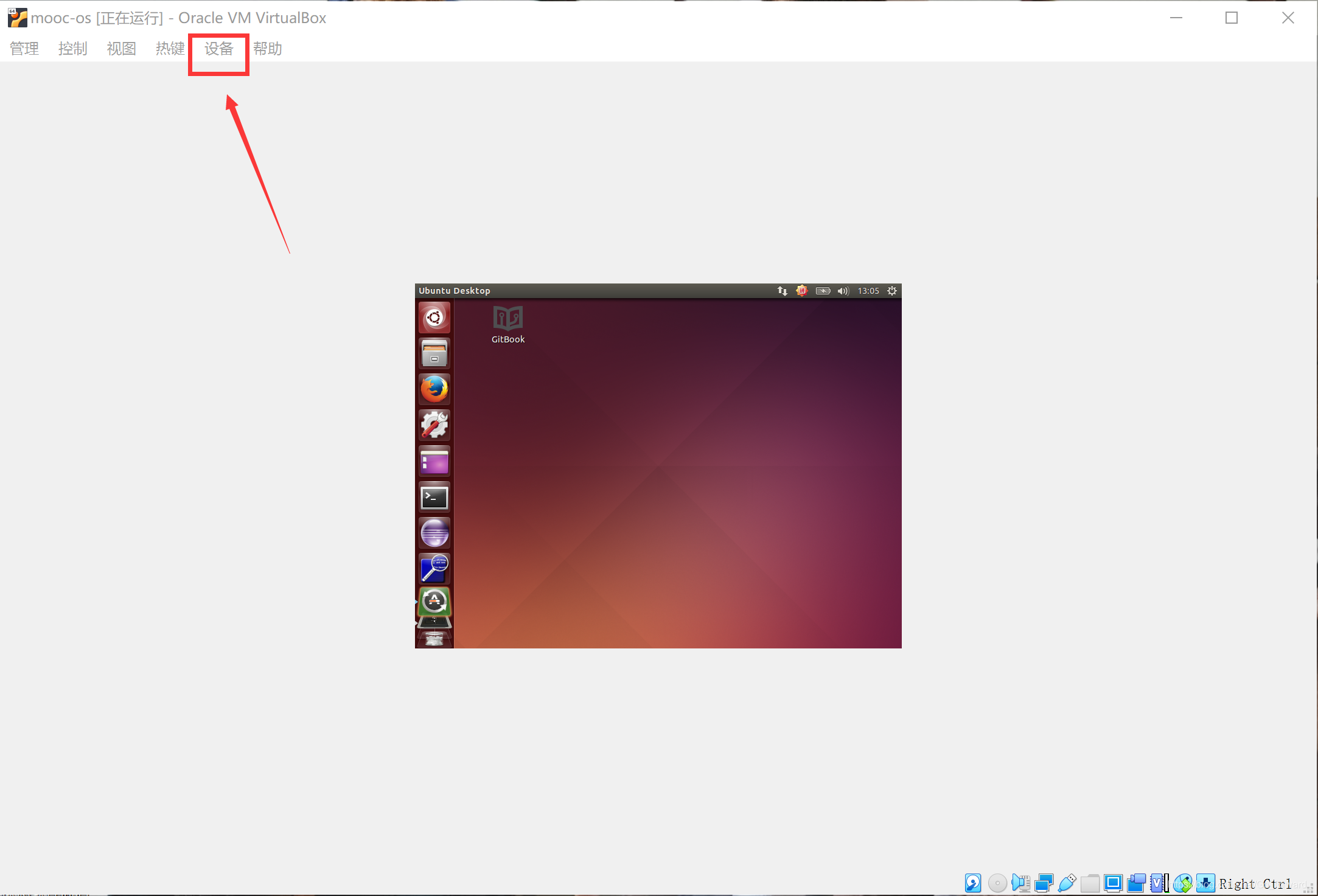
点击 【设备】----> 点击 【安装增强功能】
出来弹窗,点击 Run
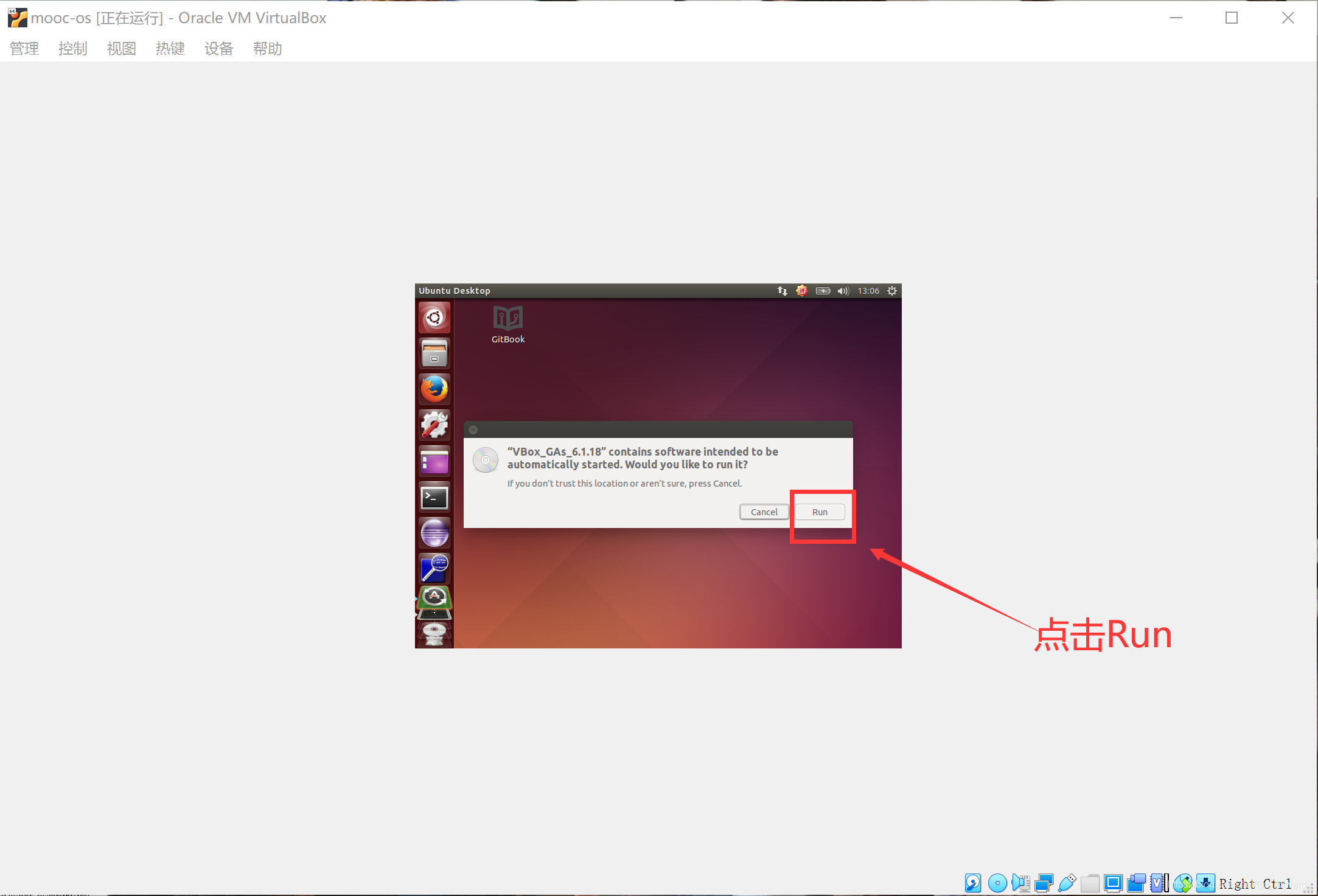
提示输入密码,密码是一个 空格。
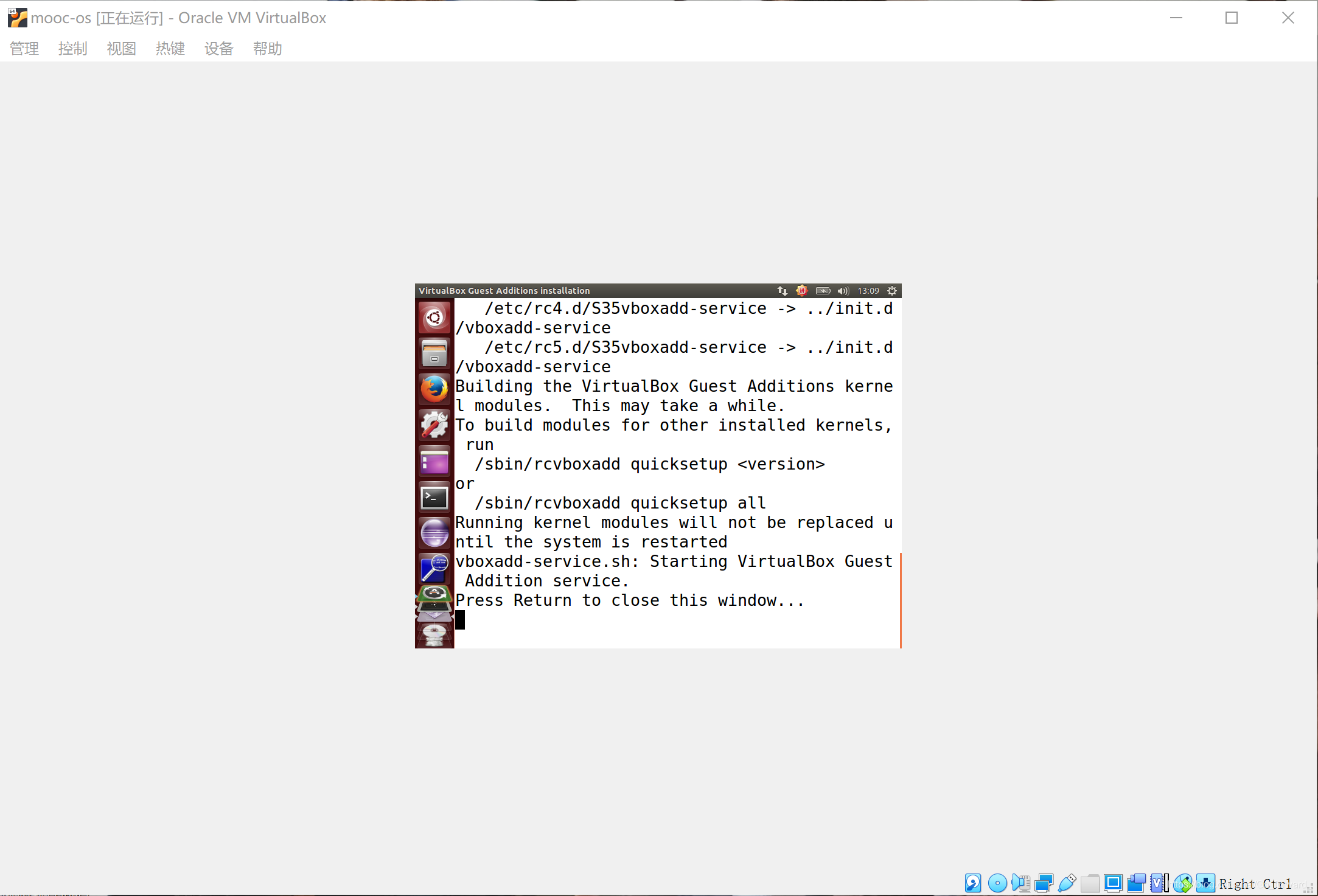 如果遇到下面这种黑屏:
如果遇到下面这种黑屏:
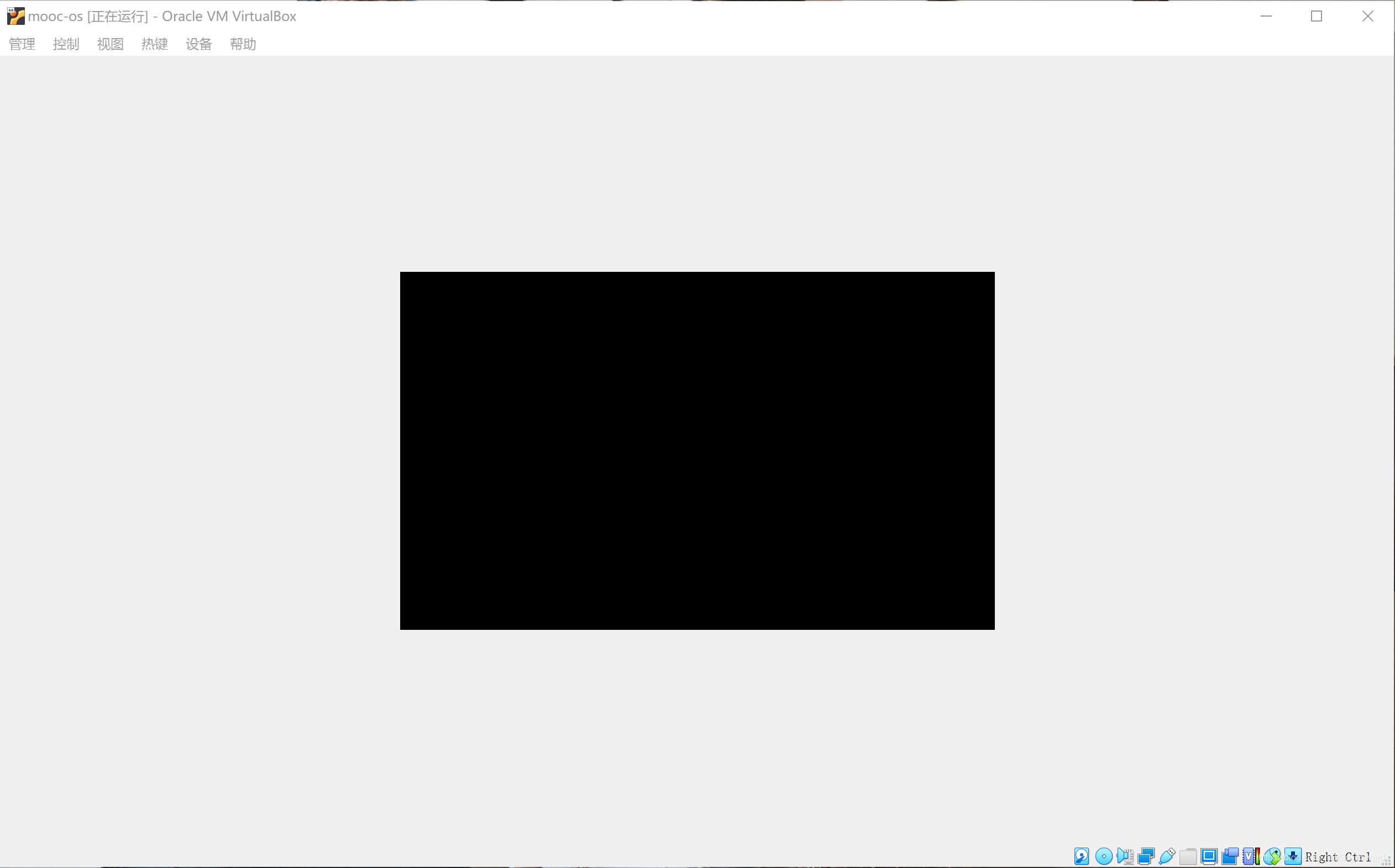
点击【视图】—>【虚拟显示屏1】—>【重设为1920*1200】—>【缩放到150%】:
大功告成:
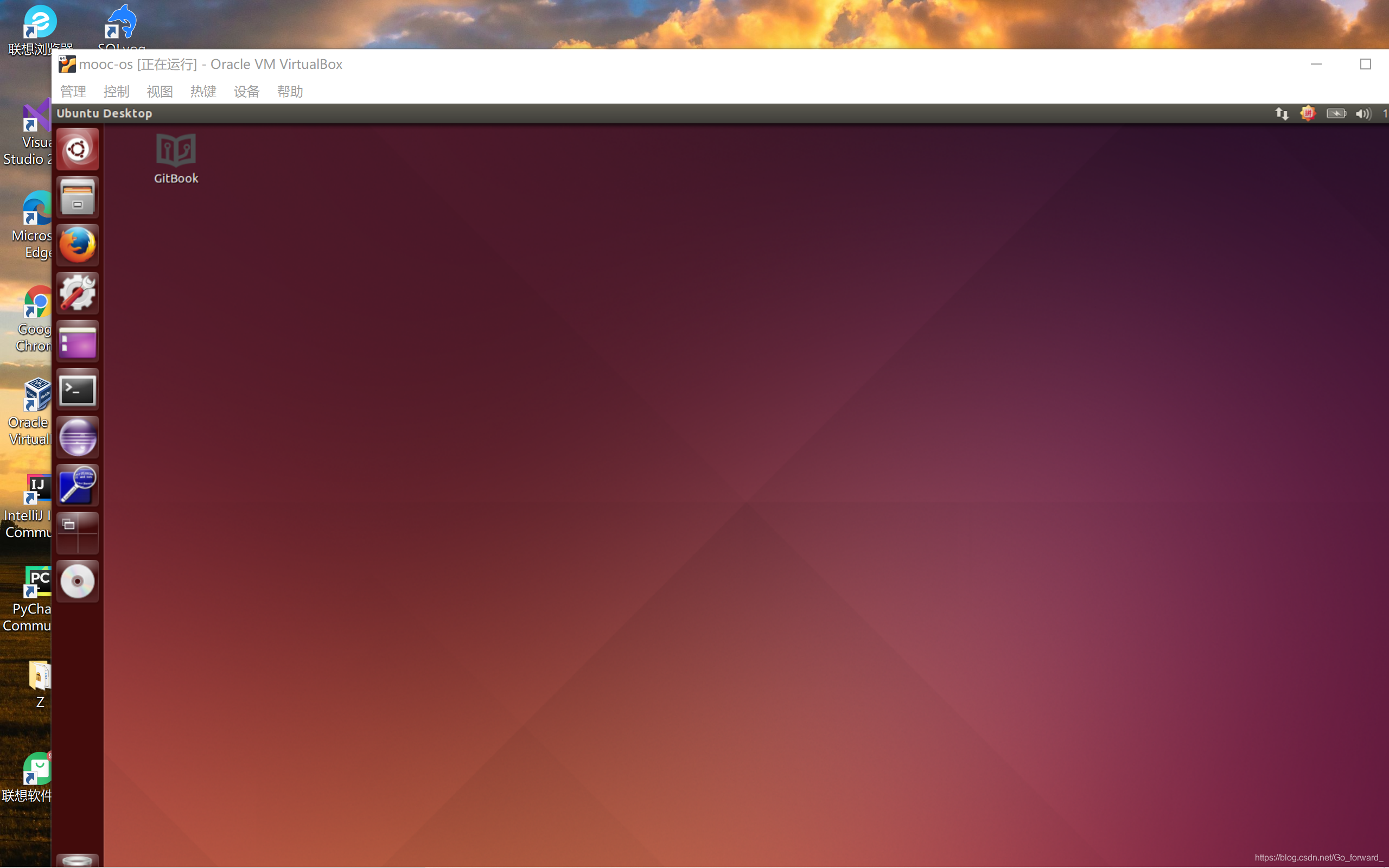
谢谢观看,祝顺利





 该博客详细介绍了如何下载并安装VirtualBox,从网盘获取并导入mooc-os-2015.vdi实验环境镜像,以及设置虚拟机内存大小。同时,它还提供了改变虚拟机分辨率的步骤,包括安装增强功能和调整屏幕尺寸,以适应不同用户的使用需求。
该博客详细介绍了如何下载并安装VirtualBox,从网盘获取并导入mooc-os-2015.vdi实验环境镜像,以及设置虚拟机内存大小。同时,它还提供了改变虚拟机分辨率的步骤,包括安装增强功能和调整屏幕尺寸,以适应不同用户的使用需求。
















 650
650

 被折叠的 条评论
为什么被折叠?
被折叠的 条评论
为什么被折叠?








